Испытав сильнейший стресс при переходе сайта с http на https! Прочитав большое количество постов и ни где не найдя полную информацию на доступном языке. Решила поделиться личным опытом не продвинутого юзера получившего от Яндекса «Домен vkusno-raznosti.ru в результатах поиска успешно заменён доменом https://vkusno-raznosti.ru. » в течение недели 😉
Как перейти с http на https для сайтов на WordPress пошаговая инструкция:
-
Приобретение сертификата:
Я прописана на хостинге Beget, поэтому буду писать о том, что на самом деле делала. Как получить сертификат в остальных случаях вы найдете массу информации в интернете. Итак, на хостинге Вeget получение ssl-сертификата происходит легким движением руки, а именно нажатием соответствующий кнопки. Заходим в «Панель управления» далее «Домены поддомены» и возле названия своего домена нажимаем кнопку SSL.
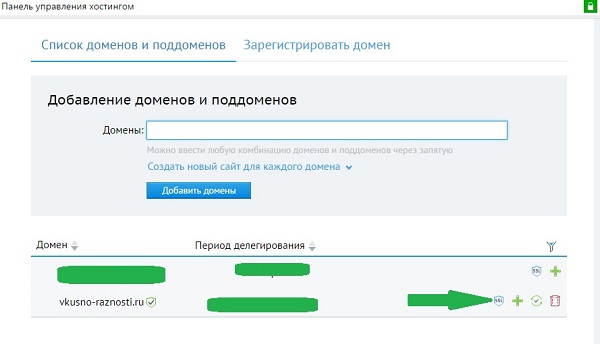
На почту вам придет уведомление:
Вы заказали сертификат Lets Encrypt для следующих доменов: vkusno-raznosti.ru. Сертификат будет выпущен и установлен на выбранные домены в ближайшее время. Информация о ходе выпуска сертификата будет отправлена на контактный emailА через 15 минут:
Ваша заявка на выпуск и установку бесплатного SSL-сертификата была успешно выполнена. Сертификат был установлен на следующие домены: vkusno-raznosti.ru. Если у вас возникли какие-либо трудности, то свяжитесь с нами любым удобным для вас способом. -
Настраиваем доступ сайта с протокола http на https:
В админке WordPress выбираем «Настройки» далее «Общие» и в строках:
Адрес WordPress (URL)
Адрес сайта (URL) меняем http на https.
меняем http на https. -
Вносим изменения в файл .htaccess редирект с https на http:
Для начала где его искать. Открываем файловый менеджер.
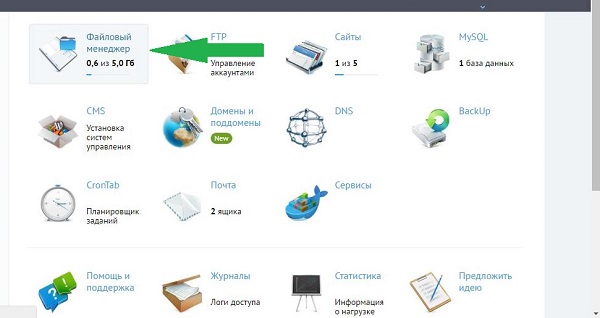
Входим в папку с сайтом и открываем файл /public_html в Beget это прикорневая папка, т.е. та которая сразу и открывается.
 Щелкаем по нему два раза левой кнопкой мыши, файл откроется. Сверху вписываем следующие изменения:
Щелкаем по нему два раза левой кнопкой мыши, файл откроется. Сверху вписываем следующие изменения:  Чтобы вы не сомневались, этот код получен мной при обращении в техподдержку Beget.
Чтобы вы не сомневались, этот код получен мной при обращении в техподдержку Beget. 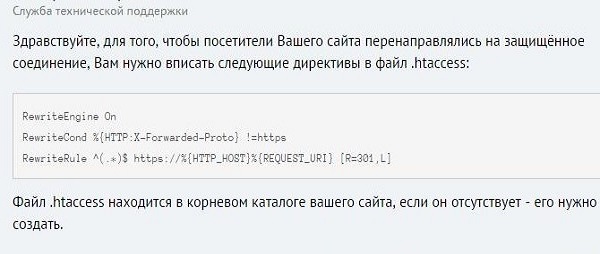 Все вычитанные в интернете коды приводили к тому, что сайт переставал открываться вообще.
Все вычитанные в интернете коды приводили к тому, что сайт переставал открываться вообще. -
Вносим изменения в файл robots.txt:
Находится он там же где и .htaccess
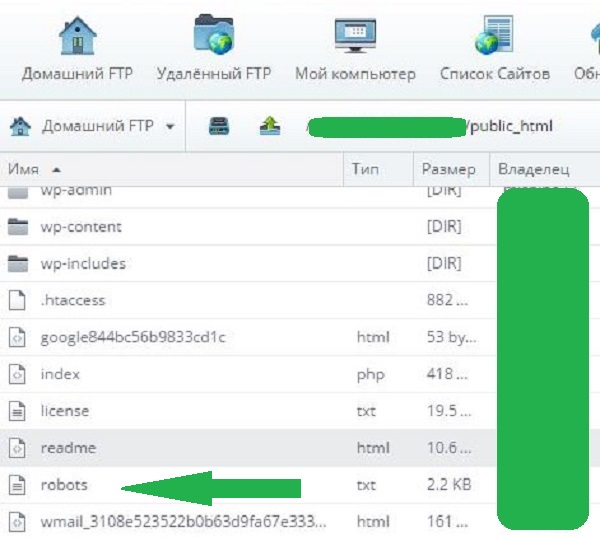 в нем меняем строки Host и Sitemap. В моем случае Host выглядит как:
в нем меняем строки Host и Sitemap. В моем случае Host выглядит как:Host: https://vkusno-raznosti.ru
а Sitemap состоит у меня из некольких файлов потому, что мне его создает плагин Yoast SEO и я ему в этом не препятствую )) вот пример названия:
https://vkusno-raznosti.ru/post-sitemap.xmlЕсли вам интересно, то можно глянуть мой файл robots.txt, возможно кому то поможет, тоже перелопатила море информации.
-
Проверяем наш сайт на благонадежность:
Открываем сайт в Google и почти наверняка видим рядом с адресом нашего сайта кружочек с восклицательным знаком. И нет никакого желанного зеленного замочка, подтверждающего нашу благонадежность. Так, к сожалению, будет до тех пор, пока вы не измените все внутренние ссылки. Возникает вопрос как их все найти. Опять же, спасибо техподдержке Beget, что подсказали. В Google открываем сайт, нажимаем кнопку F12. Нам нужна вкладка Network.
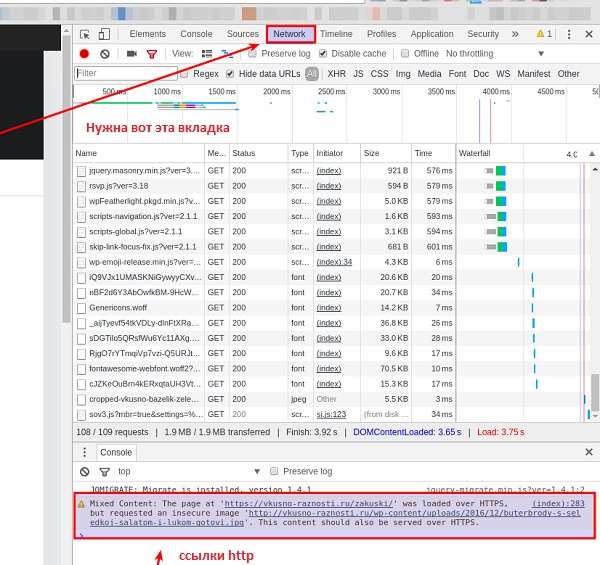 Открываем и видим какие ссылки нам надо заменить с http на https. После всех исправлений получаем заветный зеленый замочек.
Открываем и видим какие ссылки нам надо заменить с http на https. После всех исправлений получаем заветный зеленый замочек. 
-
Как сообщить Яндексу о переходе сайта с http на https:
Для того чтобы осуществить переезд на Яндексе заходим в панель вебмастера https://webmaster.yandex.ru если не по ссылке, то «Индексирование»-«Переезд сайта» на Яндекс Вебмастер. Ставим галочку в «Добавить HTTPS» и сохраняем.
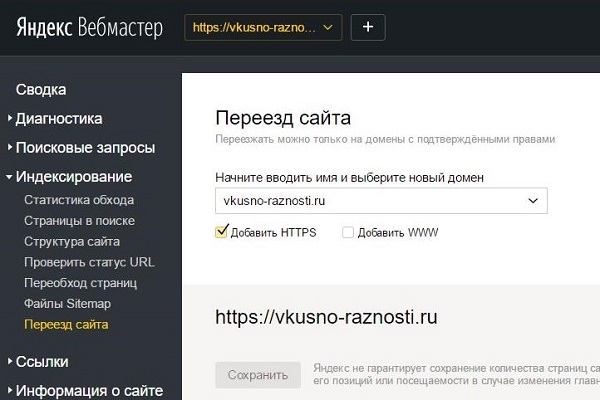 Очень скоро на этой странице у вас появится следующая надпись:
Очень скоро на этой странице у вас появится следующая надпись: 
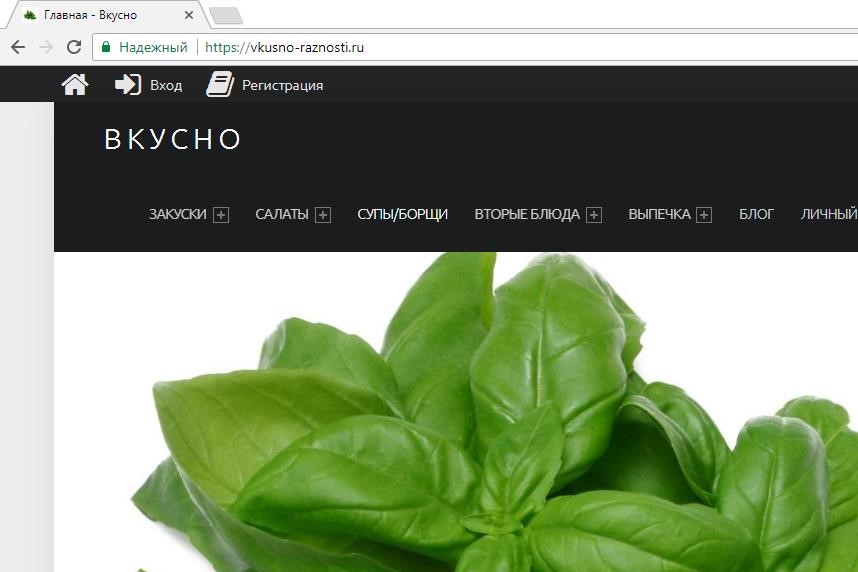

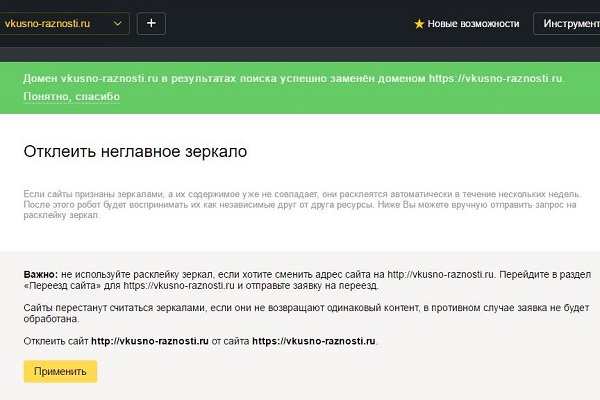
0 comments on “Как перейти с http на https для сайтов на WordPress” Add yours →